תקן שגיאת זום 1132 ב-Windows 10
Miscellanea / / April 05, 2023
זום הוא אחד היישומים הנפוצים ביותר בעידן המגיפה של הבתים. תכונת ועידת הווידאו של האפליקציה זכתה לפופולריות שלה מכיוון שהיא סוללת דרך לתרבות יעילה של עבודה מהבית. עם זאת, כמו אפליקציות ותוכניות, זום אינו חף מטעויות ובאגים. מספר משתמשים דיווחו על שגיאת זום 1132 במחשב Windows 10 שלהם כשהצטרפו לפגישות שלהם או באמצע פגישה כלשהי. אם גם אתה מתמודד עם אותה בעיה, אתה יכול לעקוב אחר השיטות המפורטות להלן כדי לתקן אותה.

תוכן העניינים
- כיצד לתקן שגיאת זום 1132 ב-Windows 10
- שיטה 1: שיטות פתרון בעיות בסיסיות
- שיטה 2: אימות סטטוס שרתי זום
- שיטה 3: הפעל את פותר בעיות הרשת
- שיטה 4: הוסף זום כאתר מהימן (עבור גרסת דפדפן)
- שיטה 5: השבת את שרת ה-Proxy
- שיטה 6: השתמש ב-Google DNS
- שיטה 7: עדכן את אפליקציית זום
- שיטה 8: תיקון קבצים פגומים
- שיטה 9: הפעל סריקת תוכנות זדוניות
- שיטה 10: התקן מחדש את אפליקציית Zoom
- שיטה 11: צור חשבון מקומי והשתמש בו כדי להתחבר לזום
- שיטה 12: צור קשר עם תמיכת זום
כיצד לתקן שגיאת זום 1132 ב-Windows 10
הנה כמה סיבות נפוצות שגורמות לשגיאות זום 1132 במכשיר Windows 10 שלך. נתח אותם לעומק כדי שתוכל לפתור את הבעיה באופן ספציפי.
- כל תקלה זמנית במחשב ובבעיות קישוריות לאינטרנט.
- שרתי זום מושבתים.
- זום מיושן, מתאמי רשת ומערכת הפעלה.
- שירותי פרוקסי ו-VPN אינם תואמים.
- אנטי וירוס וחומת אש חוסמים את זום.
- ניתן לפתור קבצים שגויים ב-Zoom רק כאשר תתקין מחדש את האפליקציה.
להלן כמה שיטות יעילות לפתרון בעיות שיעזרו לך לתקן את שגיאת זום 1132 Windows 10. בצע את השיטות באותו סדר כדי להגיע לתוצאות מושלמות.
שיטה 1: שיטות פתרון בעיות בסיסיות
להלן כמה שלבים בסיסיים שתוכל לבצע כדי לתקן את שגיאת הזום האמורה.
1א. הפעל מחדש את המחשב
הפריצה הכללית לפתרון כל התקלות הזמניות הקשורות בזום היא להפעיל מחדש את המחשב. לאחר הפעלת המחשב מחדש, בדוק אם אתה יכול לגשת לזום ללא שגיאות.

1B. הפעל מחדש את זום
אם הפעלה מחדש של המחשב לא עוזרת לך, אתה יכול לתקן את שגיאת זום 1132 על ידי הפעלה מחדש של זום כפתרון פשוט ויעיל. להלן כמה שלבים פשוטים להפעלה מחדש של זום.
1. הקש על מקשי Ctrl + Shift + Esc יחד כדי לפתוח מנהל משימות.
2. כעת, חפש ולחץ באמצעות לחצן העכבר הימני על פגישות זום כפי שמתואר.
3. כעת, בחר את סיום משימה אפשרות כפי שמוצג.
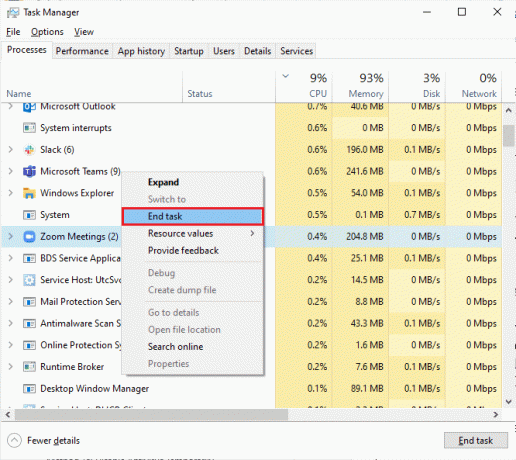
4. לאחר מכן, הפעל מחדש תקריב ובדוק אם אתה נתקל באותה שגיאה שוב. אם כן, נא להתקדם לשיטות פתרון הבעיות הבאות.
1C. בדוק חיבור לרשת
חיבור אינטרנט לא יציב מוביל לקוד שגיאת זום 1132, גם אם יש מחסומים בין הנתב והמחשב שלך, הם עלולים להפריע לאות האלחוטי ויגרמו לחיבור לסירוגין בעיות.
אתה יכול להפעיל א מבחן מהירות לדעת מהי הרמה האופטימלית של מהירות הרשת הדרושה לחיבור הנכון.

ודא שהמכשיר שלך עומד בקריטריונים שלהלן.
- מצא את עוצמת האות של הרשת שלך ואם היא נמוכה מאוד, נקה את כל החסמים שבין הדרך.
- הימנע יותר מדי מכשירים המחוברים לאותה רשת.
- קנה תמיד מודם/נתב מאומת על ידי ספק שירותי האינטרנט שלך (ISP) והם נקיים מעימותים.
- אל תשתמש כבלים ישנים, שבורים או פגומים. החלף את הכבלים במידת הצורך.
- ודא שהחוטים מהמודם לנתב והמודם לקיר יציבים וללא הפרעות.
קרא גם:תקן שגיאת חיבור רשת 0x00028002
1D. עדכן את Windows
אתה יכול גם לתקן באגי תוכנה הקשורים לזום במחשב שלך על ידי עדכון מערכת ההפעלה שלך. ודא תמיד אם עדכנת את מערכת ההפעלה של Windows ואם עדכונים ממתינים בפעולה, השתמש במדריך שלנו כיצד להוריד ולהתקין את העדכון האחרון של Windows 10

לאחר עדכון מערכת ההפעלה של Windows, בדוק אם אתה יכול להתחבר לזום ללא שגיאות.
1E. עדכן מנהל התקן רשת
מנהלי התקנים יוצרים קישור מקשר בין החומרה למערכת ההפעלה של המחשב שלך. כמו כן, מנהלי התקנים פגומים או פגומים מובילים לקוד שגיאה 1132 בזום. משתמשים רבים דיווחו שעדכון מנהלי התקן ברשת עזר להם לפתור את הבעיה. מומלץ לעדכן את מנהלי ההתקן של הרשת כדי לשפר את האמינות של מתאמי הרשת שלך, לתקן בעיות תאימות ולפתור שגיאות זום 1132 עקוב אחר המדריך שלנו בנושא כיצד לעדכן מנהלי התקנים של מתאם רשת ב-Windows 10 לעשות זאת.

1F. החזר את מנהלי ההתקן של הרשת
כאשר אתה מחזיר את מנהלי ההתקנים שלך, כל הגרסאות הנוכחיות של התקן החומרה יוסרו ומנהלי התקנים שהותקנו בעבר יותקנו במחשב שלך. תכונה זו תועיל מאוד כאשר כל עדכון מנהל התקן חדש אינו פועל היטב עם המחשב שלך. בצע את השלבים כפי שהורכב במדריך שלנו כיצד להחזיר מנהלי התקנים ב-Windows 10 לתיקון קוד שגיאה 1132 בזום.
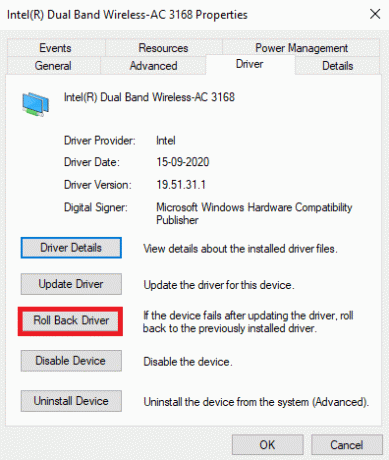
לאחר מחשב Windows 10 שלך התקין את הגרסה הקודמת של מנהלי ההתקן, בדוק אם תיקנת את שגיאת זום 1132.
1G. התקן מחדש מנהל התקן רשת
יש להתקין מחדש מנהלי התקנים לא תואמים כדי לתקן שגיאות זום 1132. מומלץ להתקין מחדש מנהלי התקנים רק אם אינך יכול להשיג שום תיקון על ידי עדכון שלהם. השלבים להתקנה מחדש של מנהלי התקנים הם קלים מאוד ואתה יכול לעשות זאת באמצעות יישום של צד שלישי או באופן ידני.
עקוב אחר המדריך שלנו כיצד להסיר ולהתקין מחדש מנהלי התקנים ב- Windows 10 כדי להתקין מחדש מנהלי התקן רשת במחשב Windows 10 שלך.

לאחר התקנה מחדש של מנהלי התקן רשת, בדוק אם תיקנת את שגיאת הזום הנדונה.
קרא גם:כיצד לבצע בדיקת וידאו זום ב-Windows וב-Android
1H.השבת את האנטי וירוס באופן זמני (אם ישים)
אם תוכנית האנטי וירוס המותקנת במחשב שלך אינה לגיטימית, היא תגרום לקוד שגיאה 1132 בזום. כדי למנוע התנגשויות, עליך לוודא את הגדרות האבטחה של מחשב Windows 10 שלך ולבדוק אם הן יציבות או לא. כדי לגלות אם חבילת האנטי-וירוס היא הסיבה לקוד השגיאה 1132, השבת אותה פעם אחת ונסה להתחבר לרשת.
קרא את המדריך שלנו על כיצד להשבית את האנטי וירוס באופן זמני ב- Windows 10 ופעל לפי ההוראות כדי להשבית את תוכנית האנטי-וירוס באופן זמני במחשב.
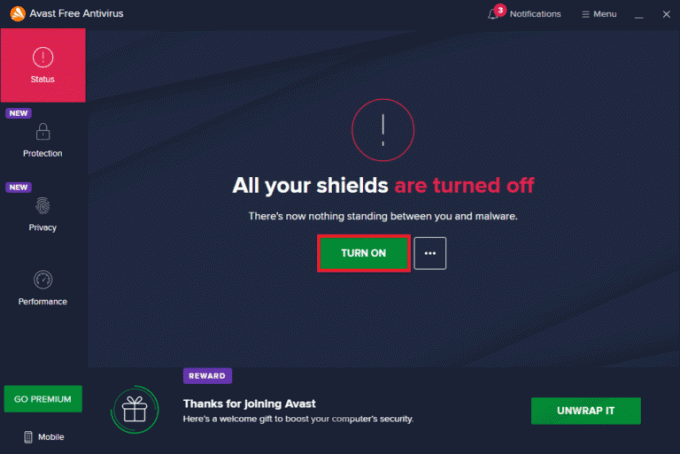
אם לא נתקלת בבעיות קישוריות זום לאחר השבתת תוכנית האנטי-וירוס במחשב שלך, מומלץ להסיר את התוכנית לחלוטין מהמחשב שלך.
קרא את המדריך שלנו כפה על הסרת התקנה של תוכניות שלא יוסרו ב-Windows 10 כדי להסיר את תוכנית האנטי-וירוס שלך במחשב שלך.
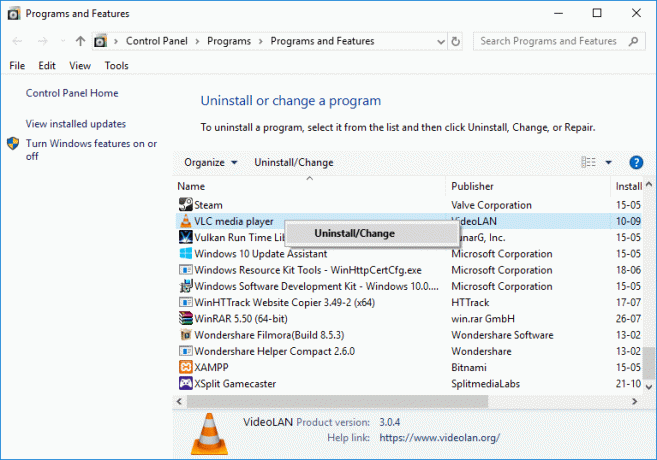
1I. השבת את חומת האש של Windows (לא מומלץ)
כמו תוכנית אנטי-וירוס, חומת האש של Windows Defender במחשב שלך עשויה למנוע גישה לקישוריות זום, מסיבות אבטחה מסוימות. אם במקרה, זום נחסם על ידי חומת האש של Windows Defender, עליך להפעיל אותה או להשבית את אבטחת חומת האש באופן זמני מהמחשב שלך. אם אינך יודע כיצד להשבית את חומת האש של Windows Defender, המדריך שלנו בנושא כיצד להשבית את חומת האש של Windows 10 יעזור לך לעשות זאת.
הערה: לאחר שתיקנת את קוד השגיאה 1132 בזום, הקפד להפעיל מחדש את הגדרות חומת האש כדי למנוע דליפות נתונים ואיומים.

שיטה 2: אימות סטטוס שרתי זום
אתה עלול להתמודד עם שגיאות זום 1132 כאשר השרתים מושבתים. כל תקלה טכנית או תעבורה כבדה יובילו גם לכשל בשרת ובכך יגרמו לשגיאה הנדונה. אתה יכול לבדוק את סטטוס השרת ולצפות במדיה החברתית אם אחרים גם מתמודדים עם אותה בעיה.
1. הפעל את הדפדפן המועדף עליך ונווט אל הרשמי עמוד סטטוס זום.
2. בדוק אם אתה רואה את כל המערכות תפעוליות הודעה ואם אתה רואה פעילות תחזוקה כלשהי, אין לך סיכוי אחר לחכות.
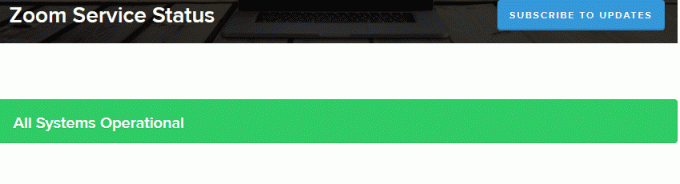
3. אם השרתים חזרו, נסה להתחבר שוב ובדוק אם אתה נתקל בשגיאה.
קרא גם:תיקון זום אינו מסוגל לזהות מצלמה
שיטה 3: הפעל את פותר בעיות הרשת
כדי לתקן בעיות שונות של קישוריות אינטרנט, אתה יכול להשתמש בכלי המובנה המסופק במחשב Windows 10 בכל עת שצריך. על ידי שימוש בכלי פותר בעיות הרשת של Windows, תוכל לנתח ולאבחן בעיות נפוצות הקשורות לרשת. זהו תהליך שיטתי, כאשר מיושם שלב אחר שלב, יעזור לך לתקן את שגיאת זום 1132.
עקוב אחר המדריך שלנו כיצד לפתור בעיות בקישוריות רשת ב-Windows 10 כדי ללמוד שלבי פתרון בעיות בסיסיים לתיקון כל הבעיות הקשורות לרשת באמצעות פותר הבעיות של מתאם הרשת של Windows.

אתה יכול להשתמש בשלבים המוזכרים במדריך לאבחון חיבורי Wi-Fi, Ethernet וכל מתאמי הרשת במחשב Windows 10 שלך. לבסוף, בדוק אם תיקנת את קוד השגיאה של זום.
שיטה 4: הוסף זום כאתר מהימן (עבור גרסת דפדפן)
לפעמים, מחשב Windows 10 שלך עשוי להתייחס לאתרים מסוימים כאל מאובטחים כדי להבטיח פרטיות ואבטחה. כדי לפתור זאת, הוסף את Zoom כאתר מהימן במחשב שלך לפי ההוראות להלן.
1. עבור אל תפריט החיפוש וסוג לוח בקרה, ואז לחץ על לִפְתוֹחַ.

2. לאחר מכן, הגדר את הצג לפי: >אייקונים גדולים, ואז לחץ על אפשרויות אינטרנט כפי שהודגש.

3. עכשיו, ב נכסי אינטרנט חלון, עבור ל- בִּטָחוֹן לשונית ולחץ על סמל האתר המהימן בא אחריו אתרים כפי שהודגש.
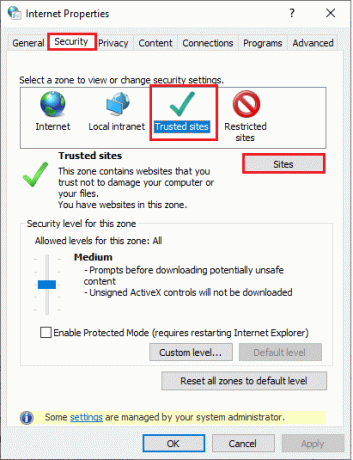
4. בחלון הבא, תוכל להוסיף את הדברים הבאים כתובת אתר ודפי זום אחרים ב- הוסף אתר זה לאזור: שדה באמצעות ה לְהוֹסִיף אוֹפְּצִיָה.
https://zoom.us/

הערה: לא מוצא לְהוֹסִיף לַחְצָן, תבדוק למה?
5. סגור את אתרים אמינים חלון ולחץ על החל>>אישור בתוך ה נכסי אינטרנט חלון כדי לשמור את השינויים.
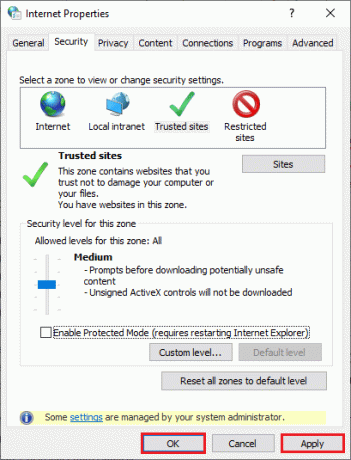
הפעל מחדש את המחשב ובדוק אם תיקנת את השגיאה הנדונה.
קרא גם:תקן שמע זום לא עובד Windows 10
שיטה 5: השבת את שרת ה-Proxy
לפעמים, עם תצורות רשת לא מתאימות במחשב Windows 10 שלך, תתמודד עם שגיאת זום 1132 Windows 10. אם התקנת שירות VPN כלשהו או משתמש בשרתי פרוקסי במחשב האישי שלך, קרא כיצד להשבית VPN ו-Proxy ב-Windows 10 וליישם את השלבים לפי ההוראות במאמר.
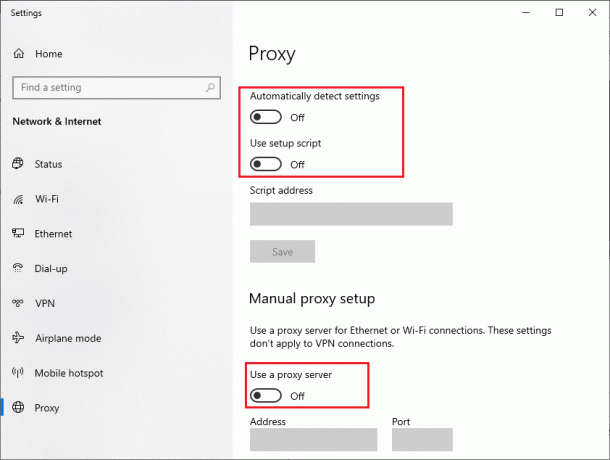
לאחר השבתת לקוח ה-VPN ושרתי ה-proxy, בדוק אם תיקנת את קוד השגיאה הנדון. ובכל זאת, אם אתה נתקל באותה בעיה, נסה להתחבר ל-a נקודת גישה סלולרית.
שיטה 6: השתמש ב-Google DNS
מערכת שמות דומיין (DNS) עוזרת למחשב שלך ליצור חיבור רשת בין צד הלקוח לשרת. מומחים טכניים רבים הציעו ששימוש בכתובות DNS של Google עזר להם לתקן את שגיאת זום 1132. כדי לעשות זאת, עקוב אחר המדריך שלנו כיצד לשנות את הגדרות ה-DNS ב-Windows 10.
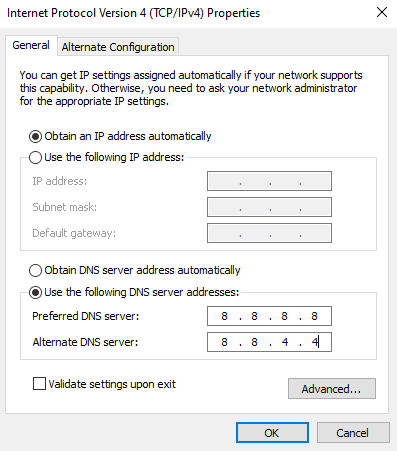
קרא גם:כיצד להפעיל DNS באמצעות HTTPS בכרום
שיטה 7: עדכן את אפליקציית זום
שימוש בגרסה מיושנת של זום יגרום לבעיות רבות, כולל שגיאות זום 1132. לפיכך, מומלץ להשתמש בגרסה מעודכנת של זום לפי ההוראות להלן.
1. לְהַשִׁיק תקריב ולחץ על תמונת פרופיל.
2. לאחר מכן, בחר את בדוק עדכונים אפשרות מהרשימה הנפתחת.

3. ודא שאתה מקבל את ההנחיה, אתה מעודכן. אם עדכונים ממתינים בפעולה, עקוב אחר ההוראות שעל המסך כדי לעדכן אותם.
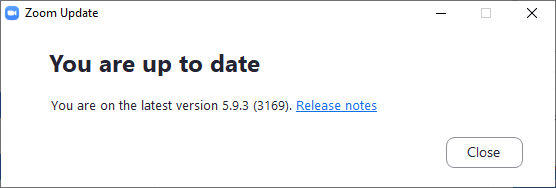
הערה: אתה יכול גם להפעיל עדכוני זום אוטומטיים על ידי סימון ב- שמור אוטומטית על לקוח שולחן העבודה של Zoom מעודכן אפשרות כפי שמתואר.
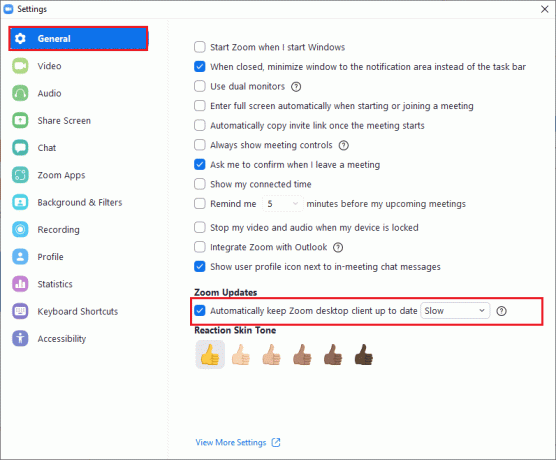
לבסוף, בדוק אם תיקנת את קוד השגיאה 1132 בזום.
שיטה 8: תיקון קבצים פגומים
אם יש קבצי מערכת פגומים במערכת ההפעלה Windows שלך, המחשב שלך עלול להתמודד עם הרבה בעיות קישוריות לאינטרנט. אם אתה נתקל בקוד שגיאת זום 1132 לאחרונה, יש סיכויים מסוימים שקבצי המחשב שלך נפגמו או ניזוקו. למרבה המזל, למחשב Windows 10 שלך יש כלי תיקון מובנים כמו SFC (בודק קבצי מערכת) ו DISM (פריסה וניהול תמונות) שיעזור לך לתקן את כל הקבצים הפגומים.
קרא את המדריך שלנו על כיצד לתקן קבצי מערכת ב-Windows 10 ובצע את השלבים לפי ההוראות כדי לתקן את כל הקבצים הפגומים שלך.

קרא גם:כיצד להקליט פגישת זום ללא הרשאה ב-Windows 10
שיטה 9: הפעל סריקת תוכנות זדוניות
נוכחות של התקפת וירוס או תוכנה זדונית תגרום לבעיות רשת במחשב שלך. אם במקרה, מתקפת הנגיף היא חמורה מאוד, אינך יכול להתחבר לרשת כלשהי ברציפות כלל. כדי לפתור את שגיאת זום 1132 Windows, עליך להסיר את הווירוס או התוכנה הזדונית לחלוטין ממחשב Windows 10 שלך.
מומלץ לסרוק את המחשב לפי ההוראות במדריך שלנו כיצד אוכל להפעיל סריקת וירוסים במחשב שלי?

כמו כן, אם אתה רוצה להסיר תוכנות זדוניות מהמחשב שלך, עיין במדריך שלנו כיצד להסיר תוכנה זדונית מהמחשב שלך ב-Windows 10. לאחר שהסרת את כל הוירוסים מהמחשב שלך, התחבר לזום ובדוק אם אתה מתמודד שוב עם קוד השגיאה הנדון.
שיטה 10: התקן מחדש את אפליקציית Zoom
אם אף אחת מהשיטות לא עזרה לך, נסה להתקין מחדש את אפליקציית Zoom במידת האפשר. כל ההגדרות והגדרות התצורה יתחדשו כאשר תתקין מחדש את Zoom, ומכאן שיש יותר סיכויים שתשיג תיקון לבעיה שלך.
1. לחץ על מפתח Windows, הקלד לוח בקרה ולחץ על לִפְתוֹחַ.
2. מַעֲרֶכֶת הצג לפי > קטגוריה, ואז לחץ על הסר התקנה של תוכנית.

3. כעת, ברשימה, לחץ על תקריב ובחר את הסר את ההתקנה אוֹפְּצִיָה.
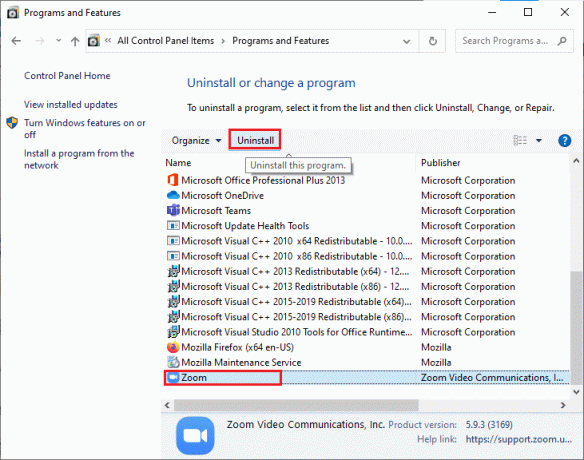
4. לאחר מכן, אשר את ההנחיה אם יש, והמתן עד שהאפליקציה תוסר במכשיר שלך. לאחר מכן, הפעל מחדש את המחשב.
5. בקר ב תקריבאתר הורדות רשמי ולחץ על הורד כפתור כפי שמתואר.

6. כעת, הפעל את ZoomInstaller קוֹבֶץ.

7. עקוב אחרי הוראות על המסך להשלמת ההתקנה במחשב האישי שלך.
קרא גם:תקן שגיאת זיהוי פגישה לא חוקית ב-Windows 10
שיטה 11: צור חשבון מקומי והשתמש בו כדי להתחבר לזום
אתה יכול לנסות לתקן שגיאות זום 1132 על ידי יצירת חשבון מקומי חדש ב- Windows 10. פתרון זה עזר לרוב המשתמשים וסביר להניח שזה עובד גם עבורך. בשיטה זו תוכלו להכיר את הטריק המריץ את האפליקציה כמשתמש שונה מחשבון המשתמש המקורי שלכם.
1. לשם כך, ראשית, צור חשבון משתמש מקומי חדש על ידי ביצוע המדריך שלנו, כיצד ליצור חשבון משתמש מקומי ב-Windows 10.
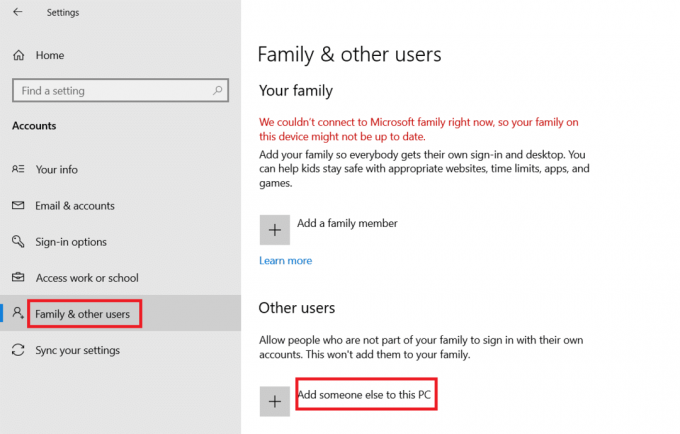
2. לאחר שיצרת חשבון משתמש מקומי חדש, היכנס לחשבון Zoom שלך עם חשבון המשתמש המקומי החדש שלך.
תהליך אופציונלי
3. אם הבעיה נפתרה, צור קובץ טקסט חדש. בקובץ הטקסט, הדבק את הדברים הבאים פקודה.
runas /משתמש: USERNAME "PathToZoom" סיסמת משתמש
הערה: הנה, החלף שם משתמש ו סיסמת משתמש עם אישורי החשבון החדשים שלך.
4. החלף PathToZoom עם מיקום הקובץ Zoom.exe שלך. לאחר מכן, שמור את הקובץ בשם .עטלף.
5. כעת, אתה יכול להשתמש בקובץ הזה כדי הפעל את אפליקציית זום מחשבון המשתמש המקורי שלך.
מכאן שהמאמץ שלך לשנות את חשבונות המשתמש עבור אישורי חשבון זום שונים יבוטל.
קרא גם:תקן זום לא מצליח להתחבר קוד שגיאה 5003
שיטה 12: צור קשר עם תמיכת זום
אם כל השיטות שנדונו לעיל אינן פותרות את שגיאת זום 1132, נסה ליצור קשר עם עמוד תמיכה בזום ובדוק אם אתה נתקל בשגיאה שוב. ובכל זאת, אם לא השגת שום תיקון עבור קוד שגיאה 1132 בזום, עדיף ליצור קשר עם ספק שירותי האינטרנט שלך (ISP) כדי לבקש עזרה.
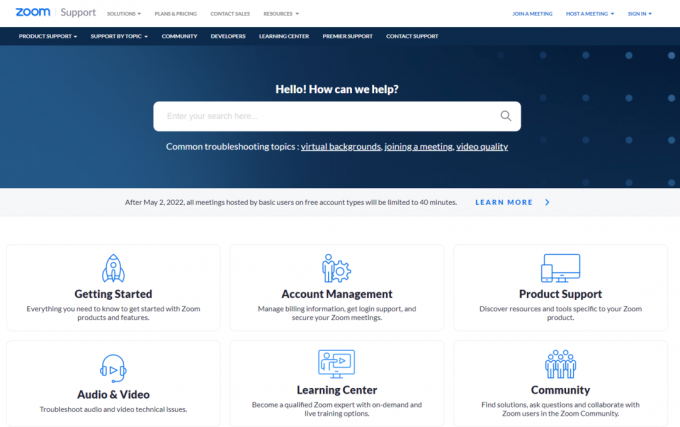
אם הכל נכשל, 99% מהמקרים, איפוס מערכת ההפעלה של Windows שלך מתקן את כל הבעיות הקשורות למערכת ההפעלה ולתוכנה כמו שגיאות זום 1132 וכו'. שיטה זו מתקינה מחדש את מערכת ההפעלה של Windows 10 מבלי למחוק את הקבצים האישיים שלך. זוהי האפשרות האחרונה שנותרה כאשר כל השיטות האחרות אינן עובדות עבור המחשב שלך. אתה יכול לשחזר את מחשב Windows 10 שלך לתאריך מוקדם יותר עם או בלי קבצי השימוש האישי שלך. לשם כך, עיין במדריך שלנו כיצד לאפס את Windows 10 מבלי לאבד נתונים.

מוּמלָץ:
- תקן שגיאה בלתי צפויה בנטפליקס
- כיצד לבטל את השבתת חשבון דיסקורד
- תקן את קריסת Microsoft Teams ב-Windows 10
- כיצד להסיר תמונת פרופיל זום
אנו מקווים שהמדריך הזה היה מועיל ואתה יכול תקן שגיאת זום 1132 ב-Windows 10. ספר לנו איזו שיטה עבדה עבורך בצורה הטובה ביותר. כמו כן, אם יש לך שאלות/הצעות כלשהן לגבי מאמר זה, אל תהסס להשאיר אותן בקטע ההערות.

![מהי Service Pack? [הסביר]](/f/30ea8c7d968f04fe7be2cc94a1471b95.png?width=288&height=384)

